7mm.tvとは
7MMは、その規模とコンテンツの種類の多さで、ほとんど圧倒されます。アジアと日本のポルノを厳格に集めた巨大なサイトです。主なジャンルは、ファンタジーと。日本のセクシーなAVアイドルやアマチュアのハードコア、ソフトコア、ファンタジーのポルノビデオが掲載されています。プレビュー動画も素晴らしく、もうその素晴らしいコンテンツを閲覧するのが待ち遠しいです! 結局のところ、ショートでゴージャスな日本の美女たちがあなたを本当に興奮させるのです。
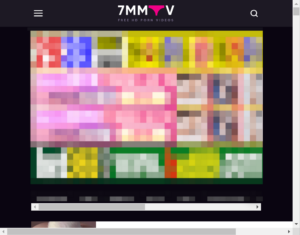
7mm.tvから動画をダウンロードするコツ
7mm.tvはhlsストリーミング動画の仕様でアダルト動画をサイトに掲載しています。hlsストリーミングは現在多くの動画配信サイトが使っている動画仕様ですが、一般の動画ダウンロードツールがこのようなサイトから動画をダウンロードするのはなかなか無理です。
なのでhls動画ダウンロードの専用ツールを使用する必要があります。とは言うものの、hls動画のダウンロードツールであれば、7mm.tvから動画を成功に保存できるというわけでもないです。
たくさんのツールを試して検証しましたが、現時点では7mm.tvから成功に動画をダウンロードできるツールは「ストリームレコーダー」と「CocoCut」です。二つともChromeのエクステンションです。では使い方を見ていきましょう。
ストリームレコーダー(Streaming Recorder)の使い方
ストリームレコーダーをChromeにインストール
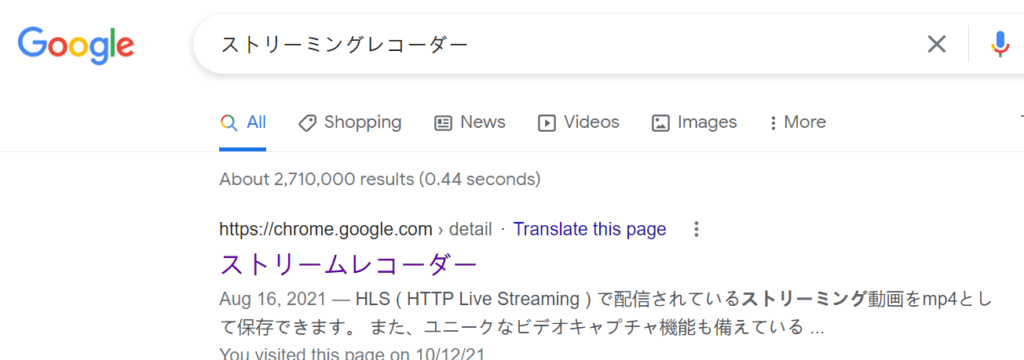
Chromeブラウザを使っていない方なら、まずはChromeをPCにインストールしてください。Googleで「ストリームレコーダー」を検索します。
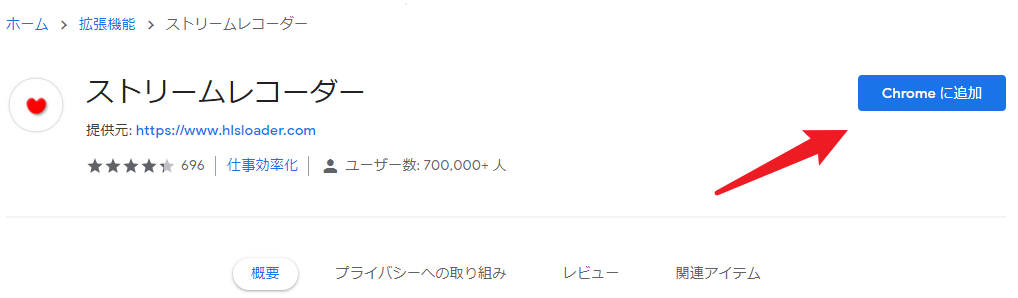
そしてChromeウェブストアに入って「ストリームレコーダー」をChromeに追加してください。
7mm.tvの動画の再生ページを開き、そこで「ストリームレコーダー」を起動
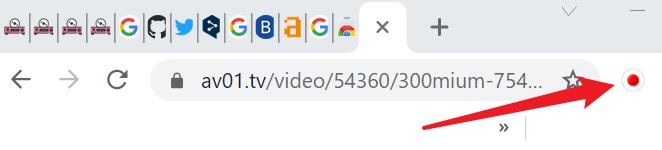
次に7mm.tvで任意の動画をクリックして再生しましょう。動画再生のページで、ブラウザのアドレスボックスの右側にある「Stream Recorder」のボンタンをクリックしてこのエクステンションを起動します。
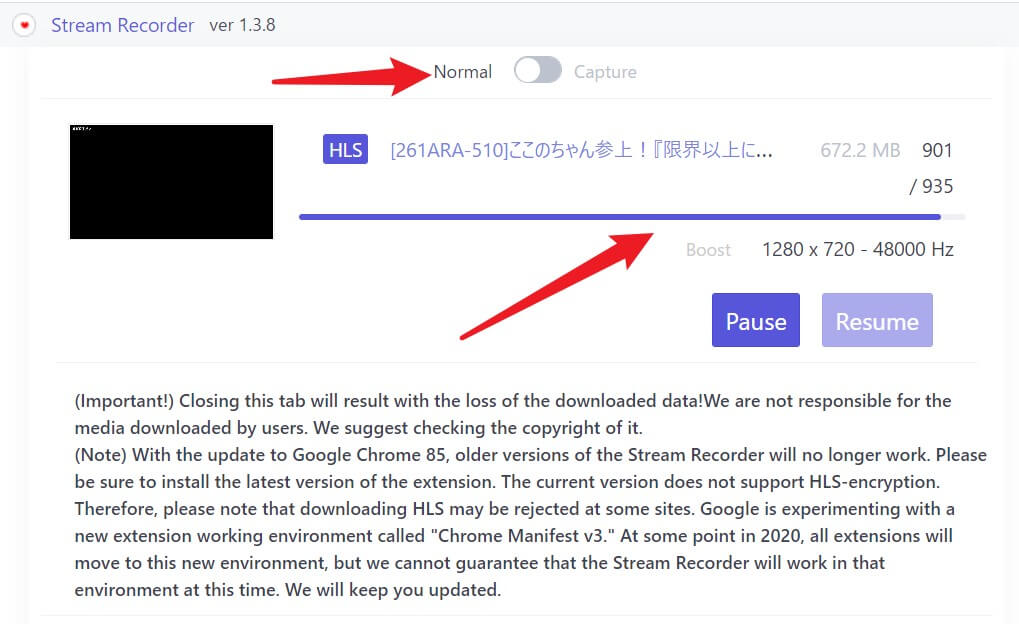
すると、ブラウザでは新しいタブが自動で開きました。そこでは動画のダウンロードが始まります。スピードも結構速いですよ。
トップの所では「Normal」と「Capture」という二つのモードがあります。「Normal」はつまり動画をダウンロードするモードです。「Normal」モードが通用しない場合は、「Capture」モードにして動画をリアルタイプで録画することも可能です。デメリットは動画の再生が終わるまで待つことです。7mm.tvの場合は「Normal」モードにすればいいです。
ストリームレコーダーから7mm.tv動画をPCに保存する
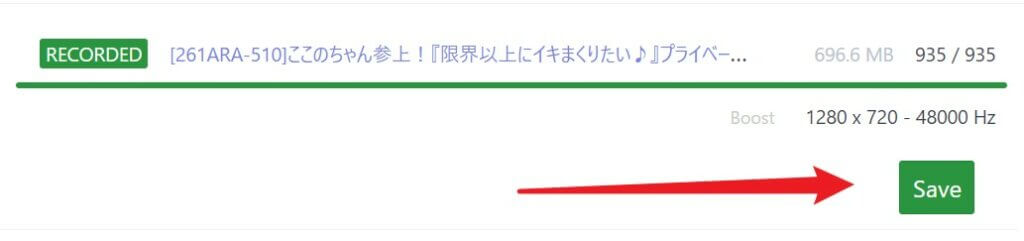
ゲージが一杯になって緑色にあると、ダウンロードが終わります。下にある「Save」ボタンをクリックすればPCに保存することができます。
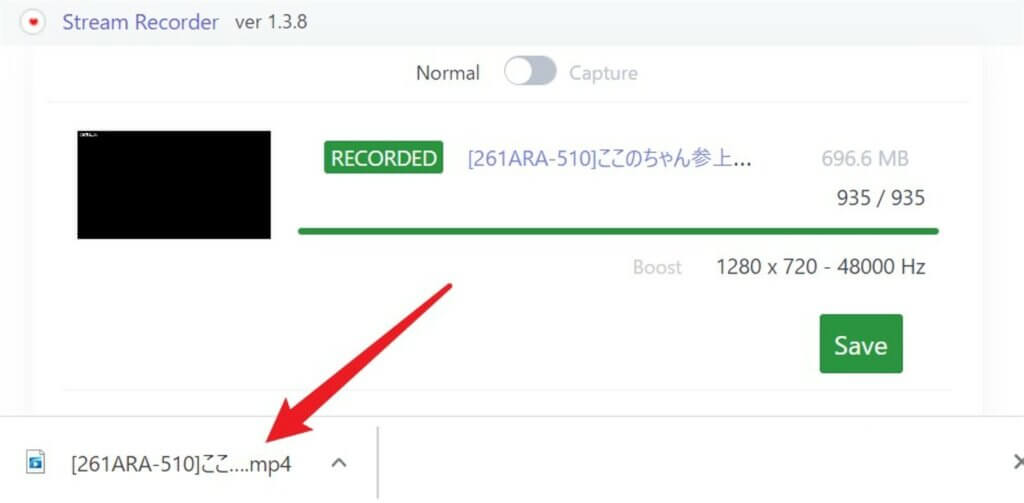
ダウンロードした動画を開いて検証
動画は正常に再生できます。長さにも問題がありません。
以上はストリームレコーダーで7mm.tvをダウンロードする方法です。すごく簡単でしょう。
CocoCutで7mm.tvから動画をダウンロードする
ストリームレコーダーとは同じようにCocoCutも7mm.tvからアダルト動画を成功にダウンロードできるChrome用のエクステンションです。詳しい使い方を見ていきましょう。
CocoCutをChromeにインストールする
GoogleでCocoCutを検索してGoogleウェブストアに入ります。
CocoCutをChromeに追加してインストールしてください。
7mm.tvの動画再生ページを開き、そこで「CocoCut」起動
任意の動画をクリックして再生ページに入ると、ブラウザのアドレスボックスの右側にある「CocoCut」エクステンションのアイコンをクリックしましょう。すると、当ページにある全部の動画ストリーミングがドロップダウンのメニューで表示されるようになります。
動画本体に該当するストリーミングだけを選択してダウンロードしましょう。動画本体の右側にある「ダウンロード」のアイコンをクリックしてください。
そして、CocoCutのダウンロードページがブラウザの新しいタブで自動で開き、動画のダウンロードが始まります。
ダウンロード途中には上記のページを閉じないでください。
CocoCutから動画をPCに保存する
ゲージが一杯たまると、動画のダウンロードがおわります。そこで「Save」ボタンをクリックすれば、上の画像の左下で示すように動画がPCに成功に保存されます。
ダウンロード済みの動画を検証
動画を開いたら正常に再生できます。長さにも問題がありません。
ほかの7mm.tvをダウンロードできるツールも検証してみよう
結論から言うと、色々なダウンロードツールを使ってみたが、上記のツール以外は7mm.tvをダウンロードできるものはまだ発見していないです。ついでにネット上で紹介された7mm.tvをダウンロードできるツールの検証結果もまとめました。ご覧ください。
| ツール名 | タイプ | 問題 |
| Video DownloadHelper | ブラウザエクステンション | 動画本体を検出できない |
| Douga Getter | ブラウザエクステンション | 動画本体を検出できない |
| HLS Downloader | ブラウザエクステンション | 動画本体を検出できない |
| Live Stream Downloader | ブラウザエクステンション | 動画本体を検出できない |
| catchv fooish | Webツール | 動画本体を検出できない |
| Video Grabber | Webツール | 動作エラー |
| badAss downloader | Webツール | 動作エラー |
| Leawo YouTubeダウンロード | 動画ダウンロードソフト | 動画本体を検出できない |
| getFLV | 動画ダウンロードソフト | 動画本体を検出できない |
7mm.tvから動画をダウンロードできないツールのリスト
